Safari ja muut verkkoselaimet luovat suosikkeja tai kirjanmerkkejä, jotka auttavat käyttäjiä navigoimaan Internetissä. Tallentamalla verkkosivustoluettelon voit vierailla verkkosivulla tehokkaasti etsimättä sitä hakukoneella. Verkkosivut voivat kuitenkin muuttua tai niitä ei enää ole. Hyvä uutinen on, että voit poistaa suosikkeja Macissa pitääksesi luettelosi oikeana. Tämä opas näyttää, kuinka se tehdään eri tilanteissa.
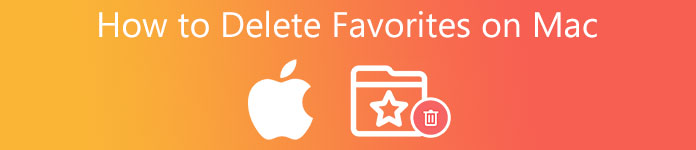
- Osa 1: Suosikkien poistaminen Macissa yksitellen
- Osa 2: Lopullinen tapa poistaa suosikkeja erässä Macissa
- Osa 3: Usein kysytyt kysymykset suosikkien poistamisesta Macissa
Osa 1: Suosikkien poistaminen Macissa yksitellen
Tapa 1: Sivustojen poistaminen MAC:n suosikkipalkista
Safari tallentaa suosikkisivustosi Suosikit-kansioon. Voit käyttää niitä selaimessasi milloin tahansa. Tietenkin on mahdollista poistaa sivustoja Macin suosikkipalkista manuaalisesti. Tällä tavalla voit selata suosikkiverkkosivujasi ja poistaa ei-toivottuja yksitellen.
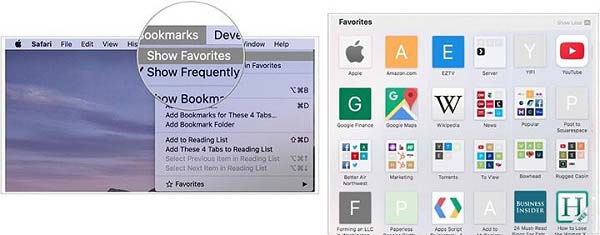
Vaihe 1Suorita Safari-selain, siirry kohtaan Kirjanmerkit valikosta ylänauhassa ja valitse Näytä suosikit vaihtoehto. Tai voit käyttää Suosikit palkki uudella Safarin välilehdellä.
Vaihe 2Napsauta hiiren kakkospainikkeella verkkosivustoa, jota et enää halua käyttää. Valitse Poista kontekstivalikossa. Vaihtoehtoisesti vedä kuvake poispäin Suosikit baari ja näet poista symboli, kun vapautat hiiren painikkeen.
Vaihe 3Suorita sama toimenpide, jos haluat poistaa muita sivustoja Macin Suosikit-palkista.
Tapa 2: Suosikkien poistaminen Macissa nollaamalla Safari
Toinen tapa poistaa suosikkeja Macissa on nollata Safari-selain. Se poistaa kaiken selaus- ja hakuhistorian sekä kaikki suosikkeihin tallennetut verkkosivustot. Sinun on parasta tehdä varmuuskopio Safarista ennen suosikkien poistamista tietojen katoamisen estämiseksi.
Vaihe 1 Käynnistä Safari Dock-palkista.
Vaihe 2 Siirry safari -valikko ja valitse Tyhjennä historia kohde.
Vaihe 3 Vedä luettelo alas ponnahdusikkunassa ja valitse koko historia vaihtoehto. Klikkaa Tyhjennä historia painiketta vahvistaaksesi sen.
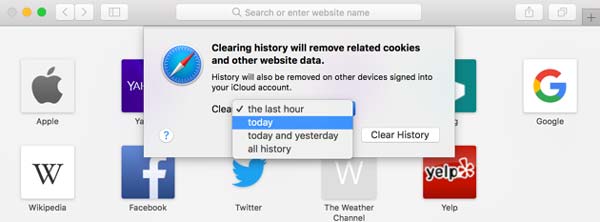
Vaihe 4 Palaa seuraavaksi kohteeseen safari -valikko ja valitse Asetukset.
Vaihe 5 Vaihda Lisää -välilehteä ylänauhasta ja valitse vieressä oleva valintaruutu Näytä Kehitä-valikko valikkopalkissa.

Vaihe 6 Siirry sitten kohti Kehittää valikosta ylävalikkopalkissa ja valitse Tyhjät välimuistit.
Vaihe 7 Avaa nyt uusi välilehti ja Suosikit-palkki on tyhjä.
Huomautuksia: Tämäkin tapa vapauttaa tilaa, joten huomaat, että Safari toimii nopeasti suosikkien poistamisen jälkeen.
Osa 2: Lopullinen tapa poistaa suosikkeja erässä Macissa
Keskivertoihmisille on hieman vaikeaa poistaa suosikkeja Macista, koska tämä tehtävä vaatii teknisiä taitoja. Onneksi, Apeaksoft Mac Cleaner voi täyttää tarpeesi. Se voi skannata suosikkisivustoja millä tahansa Mac-tietokoneesi selaimella ja tukea poistamista yhdellä napsautuksella.

4,000,000 + Lataukset
Poista sivustot Macin suosikeista yhdellä napsautuksella.
Päästä eroon kaikista suosikeista kerralla.
Suojaa tärkeitä tietoja verkkoselaimissasi.
Saatavilla macOS 15, 14, 13, 12, 11, 10.15, 10.14, 10.13, 10.12, 10.11.
Kuinka poistaa suosikkeja erässä MacBookissa
Vaihe 1Asenna Favorites RemoverKäynnistä paras Suosikkien poisto Macille, kun olet asentanut sen Mac-tietokoneellesi. Kotikäyttöliittymässä on kolme painiketta, Tila, Siivoojaja Toolkit. Voit tarkistaa prosessorin, tallennustilan ja muiden tilan napsauttamalla Tila painiketta.
 Vaihe 2Skannaa suosikkisivustot
Vaihe 2Skannaa suosikkisivustotJos haluat poistaa suosikkeja Macissa, napsauta Toolkit vaihtoehto vasemmasta sarakkeesta tai kotikäyttöliittymästä. Valitse seuraavaksi yksityisyys -painiketta avataksesi yksityisyyden puhdistaja -ikkunan. Klikkaa Skannata -painiketta aloittaaksesi evästeiden, latausten, historian, kirjautumistietojen ja muiden etsimisen selaimessasi. Kun se on valmis, napsauta Näytä -painiketta päästäksesi niihin käsiksi.
 Vaihe 3Poista suosikit Macissa
Vaihe 3Poista suosikit MacissaKun siirryt puhdistusikkunaan, valitse haluamasi selain keskipaneelista, esim safari. Sitten näet kaikki kohteet, jotka voit poistaa oikeasta paneelista. Jos haluat poistaa suosikit, valitse vieressä oleva valintaruutu Vieraile historiassa. Tarkista muut kohteet, joita et enää halua säilyttää. Napsauta lopuksi Clean -painiketta aloittaaksesi prosessin. Odota prosessin päättymistä ja sulje sovellus. Siirry selaimeesi ja huomaa, että kaikki suosikkisivustosi ovat kadonneet.

Lue lisää:
Tallennustilan tarkistaminen Macissa
Kuvien kopioiden poistaminen Macista
Osa 3: Usein kysytyt kysymykset suosikkien poistamisesta Macissa
Voinko päästä eroon Macin suosikkisivupalkista?
Kyllä sinä voit. Siirry kohtaan Kirjanmerkit -valikkoa Safari-selaimen yläosassa ja napsauta Piilota kirjanmerkki vaihtoehto. Nyt sivupalkki katoaa Safari-ikkunasta. Aina kun haluat sen takaisin, toista prosessi ja napsauta Näytä kirjanmerkki.
Kuinka lisätä suosikkeja Safariin?
Löydät jakamispainikkeen Safarin oikeasta yläkulmasta, kun vierailet verkkosivulla. Kun saat verkkosivun, jonka haluat lisätä Safari-suosikkeihin, napsauta Jaa: -painiketta ja valitse Lisää kirjanmerkki. osoita Kirjanmerkit pudotusvalikosta ja valitse Suosikit. Lopuksi napsauta Lisää painiketta.
Mitä eroa on kirjanmerkeillä ja suosikeilla?
Sekä kirjanmerkit että suosikit ovat käteviä usein vierailemiesi verkkosivustojen tallentamiseen. Ne kuitenkin toimivat eri tavoin. Kun avaat uuden välilehden Safarissa, Suosikit-palkki tulee näkyviin. Jotta pääset nopeasti verkkosivustolle napsauttamalla sitä palkissa. Kun kyse on kirjanmerkeistä, sinun on käytettävä kirjanmerkkisivupalkkia saadaksesi verkkosivustot.
Yhteenveto
Ei voida kiistää, että Mac-tietokoneet ja kannettavat tietokoneet ovat huippuluokan laitteita. Jotkut ominaisuudet eivät kuitenkaan ole kovin käteviä tai helppoja oppia nopeasti. Esimerkiksi suosikkien poistaminen Macissa on välttämätön taito tilan vapauttamisessa ja säännöllisesti vierailemiesi verkkosivustojen hallinnassa. Apeaksoft Mac Cleaner on helpoin vaihtoehto tavallisille ihmisille. Jos sinulla on parempia ehdotuksia tai muita kysymyksiä tästä aiheesta, jätä viesti tämän viestin alle.




